
Samsung nuevamente vuelve a hacer ruido después de anunciar su nuevo Galaxy S9 que se lanzará pronto al mercado. Además de tener una pantalla más grande, vendrá con el nuevo procesador Qualcomm Snapdragon 845 y cámara doble. La versión más nueva tendrá un gran potencial para múltiples funciones, además, tendrá integrado el ya estándar lector de huellas dactilares y la nueva función Face ID, aunque, estos son solo rumores y todavía no se ha confirmado nada. La pantalla sin bordes es genial, pero, es probable que desees una pantalla más grande, especialmente para tus juegos y videos en tu dispositivo. Afortunadamente, puedes duplicar la pantalla de Samsung S9 en pc sin inconvenientes. En esta publicación, te mostraremos las 3 mejores aplicaciones que podrás usar para esto:
Cómo duplicar la pantalla de Samsung S9 en PC
ApowerMirror

ApowerMirror es una aplicación de transmisión de pantalla versátil que te permitirá controlar tu dispositivo con tu computadora. Además de eso, esta aplicación tiene una interfaz fácil de usar que te facilitará el control. Además, puedes realizar múltiples tareas al mismo, tiempo que refleja tu Samsung S9 en tu computadora. Puedes grabar la pantalla de tu computadora mientras juegas, capturar la pantalla e incluso escribir en ella. Aquí te mostramos una guía simple para ver la pantalla de tu Samsung S9 en PC.
- Haz clic en el botón de abajo para descargar la aplicación en tu Samsung S9 y PC.Descargar
- Conecta ambos dispositivos a la misma red inalámbrica y ejecuta la aplicación en ambos al mismo tiempo.
- Finalmente, presiona el botón “M” en tu dispositivo. Espera a que detecte tu computadora. Presiona el nombre de tu PC. En segundos, la pantalla de tu teléfono será transmitida en tu PC.
Vysor
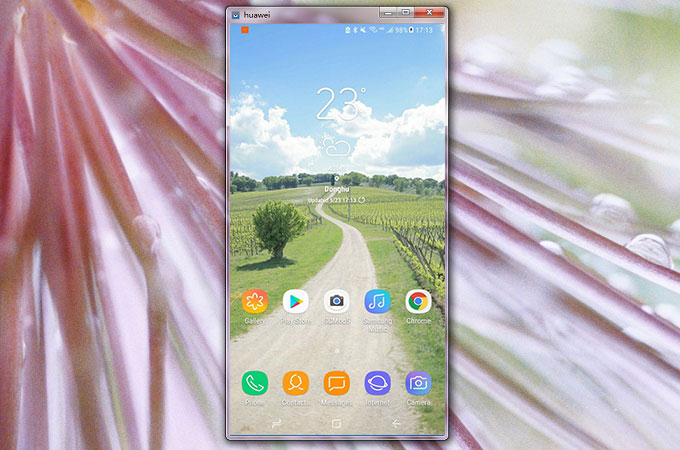
Vysor es una extensión de Chrome que también puedes usar para transmitir la pantalla de tu Samsung S9 a tu computadora. Este programa requiere que uses el explorador Chrome para ser ejecutado. El acceso gratuito puede ser algo molesto ya que a veces es algo lento, por lo que se recomienda que te subscribas a la versión premium, especialmente para los jugadores que buscan controlar sus dispositivos con su mouse y teclado. También puedes usar el programa para presentaciones desde tu dispositivo. Vysor también te permitirá compartir tu pantalla con otros dispositivos para acceso remoto.
- Instala Chrome y Vysor en tu computadora y dispositivo móvil, en este orden.
- Haz clic en el botón “instalar” y luego selecciona el botón “Ejecutar App” desde la ventana emergente.
- Instala todos los drivers haciendo clic en el enlace que dice “Drivers ADB” y “Habilitar Depuración USB”.
- Conecta tu teléfono a tu PC usando el cable USB.
- Luego, marca la casilla al lado de “Iniciar Automáticamente”. Tu teléfono se transmitirá a tu PC exitosamente.
Conclusión:
A pesar de que jugar en un teléfono tan maravilloso como el Samsung S9 es excelente, siempre es una experiencia mejor jugar en una pantalla más grande usando la capacidad de tu computadora. Puedes además mirar tus películas favoritas transmitiendo tu Samsung S9 a tu computadora, lo que significa que no tienes que transferir cada archivo para verlo en una pantalla más grande. Para concluir, luego de tener una experiencia práctica en las herramientas mencionadas, recomendamos que use ApowerMirror, ya que funciona sin problemas. En cuanto a Vysor, esta aplicación es excelente por su versión gratuita, pero tiende a ser muy lenta.

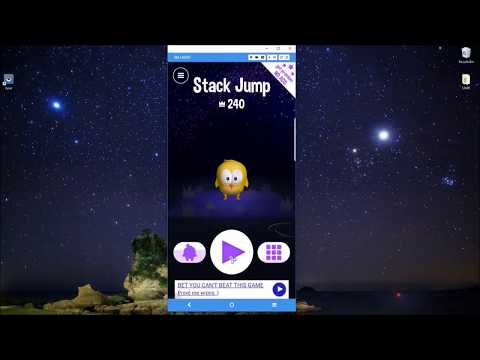

Dejar un comentario